ipad中的文件怎么查看_ipad下载的文件在哪
1、打开iPad电脑桌面上iOS系统自带的文件工具

2、进入到文件窗口,点击文件窗口下的浏览

3、点击窗口左上角我的iPad

4、这时,点击打开想要查看下载文件所使用的应用

5、如下图所示,我们将看到当前应用下载到iPad中的文件,点击打开即可查看内容

6、如果记得下载文件的某个关键词,点击搜索,输入关键词

7、如下图所示,通过关键词搜索,我们也可以快速查看iPad下载的文件
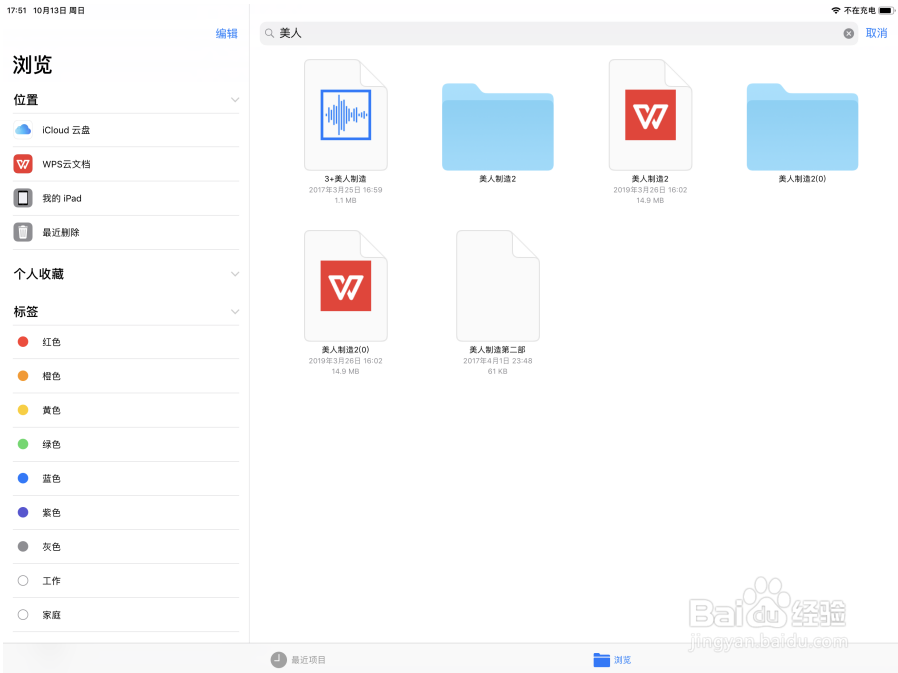
1、1、打开iPad电脑桌面上iOS系统自带的文件工具
2、点击文件窗口下的浏览
3、点击窗口左上角我的iPad
4、点击打开想要查看下载文件所使用的应用
5、看到当前应用下载到iPad中的文件,点击打开即可查看内容
6、如果记得下载文件的某个关键词,点击搜索,输入关键词
7、快速查看iPad下载的文件

声明:本网站引用、摘录或转载内容仅供网站访问者交流或参考,不代表本站立场,如存在版权或非法内容,请联系站长删除,联系邮箱:site.kefu@qq.com。
阅读量:186
阅读量:59
阅读量:59
阅读量:98
阅读量:85